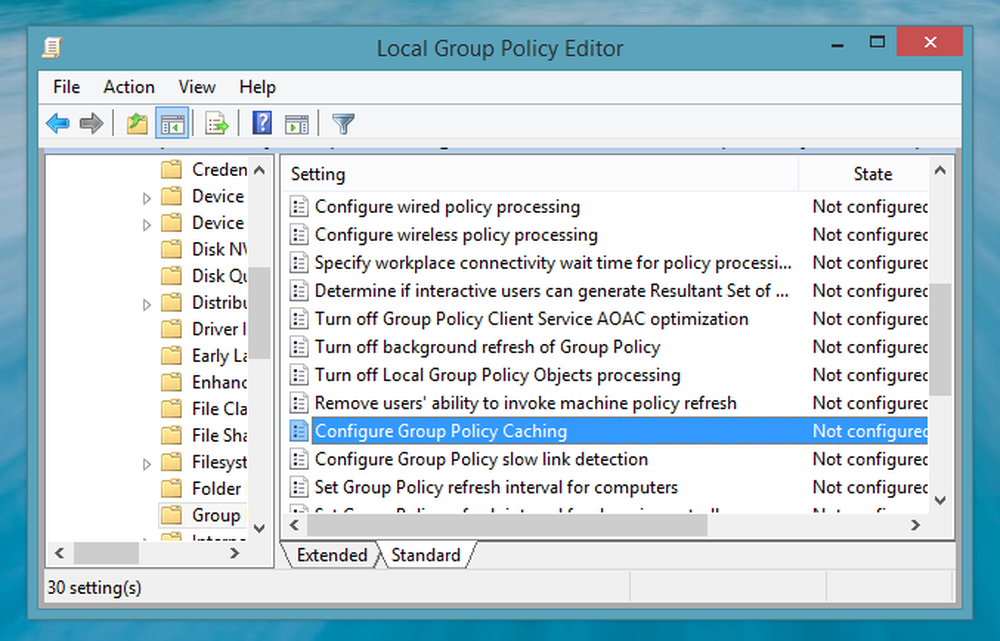Accelerare la connessione a Internet con Acrylic DNS Proxy per Windows
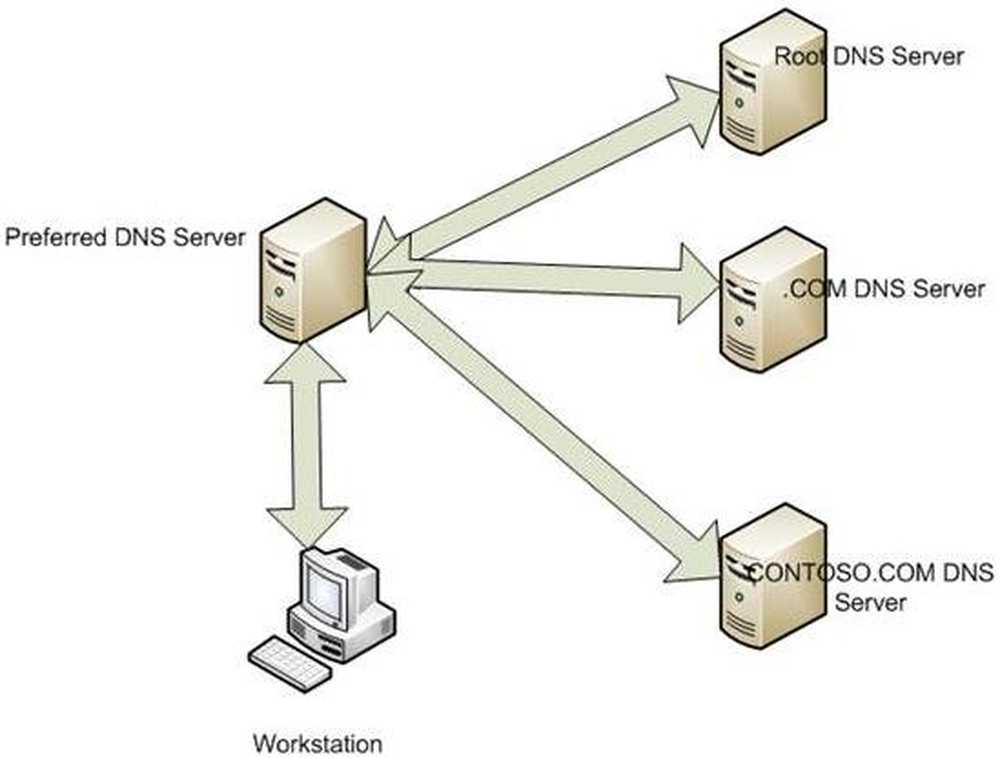
La tua velocità di navigazione dipende da molti fattori: il tipo di browser e la larghezza di banda sono solo alcuni di essi. In questo articolo, stiamo parlando di un altro fattore essenziale per accelerare la connessione a Internet. Stiamo parlando della risoluzione dei nomi di dominio.
Comprendere le risoluzioni dei nomi di dominio
Quando inserisci un URL nella barra degli indirizzi del browser e premi Invio, il tuo computer deve sapere a quale indirizzo IP vuoi collegarti. Ogni URL ha un indirizzo IP corrispondente che solo le macchine possono comprendere. Le persone come noi ricordano gli URL mentre i computer possono comprendere solo gli indirizzi IP in linguaggio binario.
Quando si inserisce un URL o si fa clic su un segnalibro o su un collegamento, il computer / router contatta i Domain Name System Server (server DNS) predefiniti per risolvere gli URL nel relativo indirizzo IP. Dopo aver risolto il DNS, i server DNS restituiscono informazioni sull'URL ai computer client. I computer client quindi si connettono all'indirizzo Internet inviato da quei server DNS.
Poiché è necessario del tempo perché i pacchetti passino tra il computer client e i server DNS, si verifica un ritardo prima che il browser possa effettivamente caricare la pagina Web richiesta. La seguente figura mostra come i server DNS predefiniti contattano i server DNS primari per ottenere e indirizzare le risoluzioni dei nomi di dominio sul tuo computer.
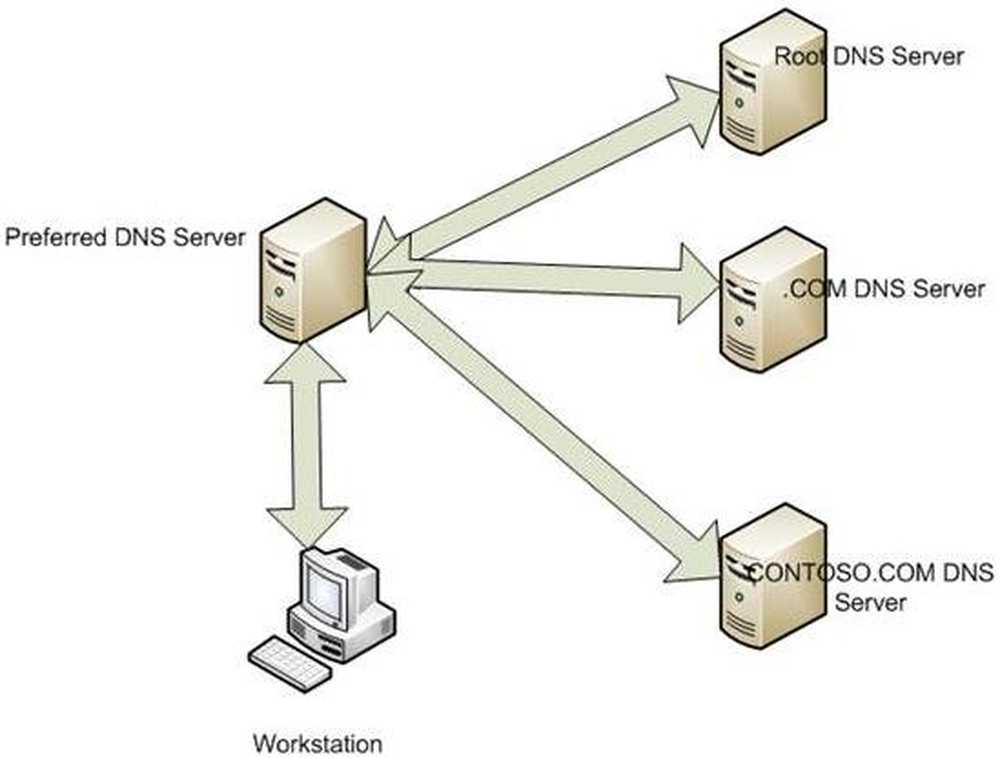
Una pagina web è composta da molti elementi, molti dei quali fanno parte di domini diversi. Ad esempio, inserendo www.microsoft.com in qualsiasi browser di tua scelta e colpendo accedere non solo caricherà www.microsoft.com ma anche c.microsoft.com e i.microsoft.com prima che venga presentata la home page di Microsoft. I domini aggiuntivi aumentano ulteriormente il tempo dedicato al caricamento delle pagine web. Puoi vedere quali sono gli URL da risolvere osservando la barra di stato del browser durante l'attesa del caricamento delle pagine web.
Mentre un metodo per accelerare la connessione a Internet può velocizzare Internet Explorer o altri browser rimuovendo componenti aggiuntivi ecc., Il proxy DNS acrilico ti aiuta a navigare più velocemente accelerando il tempo impiegato per risolvere i nomi di dominio relativi agli URL che usiamo.
DNS proxy acrilico per accelerare la connessione a Internet
Quando installi Acrylic DNS Proxy sul tuo computer, crea un server DNS virtuale sul tuo computer locale e lo usa per risolvere i nomi di dominio per te. Poiché il server DNS, in questo caso, è residente sul proprio computer, il tempo necessario per risolvere i nomi di dominio viene ridotto in modo significativo.
Crea un server DNS virtuale locale sul tuo computer tramite due file che non occupano molto spazio. Oltre a creare un server DNS locale, imposta Open DNS come server DNS secondari. Ciò significa che quando una risoluzione del dominio non è disponibile nel server virtuale locale, ricade sui server DNS aperti per la risoluzione del dominio.
Quando si inserisce un URL o si fa clic su un segnalibro o su un collegamento, anziché instradare la richiesta direttamente ai server DNS aperti, Acrylic controlla innanzitutto il database DNS virtuale locale. Se le informazioni corrispondenti sono presenti e fresche (sono state aggiornate di recente), non è necessario contattare i server Open DNS. Questo risparmia molto tempo.Nel caso in cui la risoluzione esista nel file ma non sia aggiornata (alcuni giorni fa), Acrylic invia ancora la risoluzione del dominio al computer aggiornando la risoluzione DNS in un secondo momento. Anche questo consente di risparmiare tempo man mano che il computer andrà avanti per aprire il sito Web mentre la risoluzione nel database Acrilico viene aggiornata passivamente.
Se la risoluzione nel server locale è troppo vecchia, Acrylic invierà la richiesta di risoluzione all'apertura dei server DNS e attenderà la risposta. Dopo aver ricevuto la risposta, viene passato ai browser e la risoluzione nel database locale viene aggiornata.
Solo nel terzo caso ci vorrà del tempo; altrimenti continuerai a risparmiare tempo ogni volta che devi accedere a qualsiasi URL.
IMPORTANTE: Non è possibile notare alcun cambiamento significativo nella velocità della connessione Internet non appena la si installa. Questo perché Acrylic DNS Proxy deve raccogliere e archiviare il DNS risolto per i siti Web che hai visitato. Nel tempo, man mano che il database di Acrylic viene aggiornato con i nomi di dominio risolti, vedrai che non devi aspettare che i siti web inizino a caricarsi.
Revisione del DNS acrilico
Questa è un'altra caratteristica di Acrylic che adoro. Acrylic installa un file HOSTS personalizzato sul tuo computer quando installi il programma impedendoti così di visitare siti Web dannosi.
RICORDA: DNS proxy acrilico utilizza server DNS aperti per impostazione predefinita. Puoi cambiarli se vuoi - modificando il file AcrylicConfiguration.ini file situato nel Cartella proxy DNS acrilico nel File di programma.
NOTA: I file con Acrylic DNS Proxy sono preconfigurati, quindi non è necessario apportare modifiche a nulla. Non ti accorgerai nemmeno che Acrylic DNS Proxy è in esecuzione fino all'apertura del Task Manager di Windows.
BONUS: strumento di monitoraggio per DNS acrilico
Uno strumento di terze parti è disponibile su Internet che funge da strumento di monitoraggio per il DNS acrilico (scorrere verso il basso nella pagina collegata fino a quando non viene visualizzato Acrylic DNS Proxy Monitor). Acrylic Monitoring Tool fornisce approfondimenti sul proxy DNS acrilico che non sono visibili in altro modo.
È disponibile come file zippato e contiene due file. Dopo aver estratto i file, copia entrambi ADPMonitor.exe e ADPMonitor.txt nella stessa cartella in cui è stato installato Acrylic DNS Proxy. Potresti vedere un altro file zip nella cartella estratta. Contiene lo strumento di monitoraggio DNS acrilico per le versioni precedenti di Acrylic DNS Proxy, e puoi semplicemente ignorarlo.
Correre ADPMonitor.exe e nel File menu, selezionare per controllare entrambi Eseguire all'avvio e Esegui ridotto a icona. In questo modo avrai sempre lo strumento di monitoraggio DNS acrilico in esecuzione nella barra delle applicazioni con il servizio Acrylic DNS.
Se hai utilizzato Acrylic DNS Proxy o hai intenzione di usarlo, comunicaci la tua esperienza con esso. Si consiglia di controllare anche questo elenco di software Proxy gratuito.